기어가더라도 제대로
GitHub Gist를 원격에서 편집하기 (feat. git) 본문
간단한 코드나 메모를 저장할 수 있는 GitHub의 서비스인 gist를 맥의 xcode로 편집하고 원격저장소를 관리하는 것처럼 푸쉬하는 것을 정리한다.
순서
- xcode 프로젝트 생성 및 구조 이해
- 생성된 프로젝트 디렉토리 삭제
- Github gist 생성
- 터미널에서 git clone
- xcode로 편집 후 터미널에서 푸쉬
## xcode 프로젝트 생성 및 구조 이해
[create a new xcode project] - [command line tool] - ['MyProject'] 생성
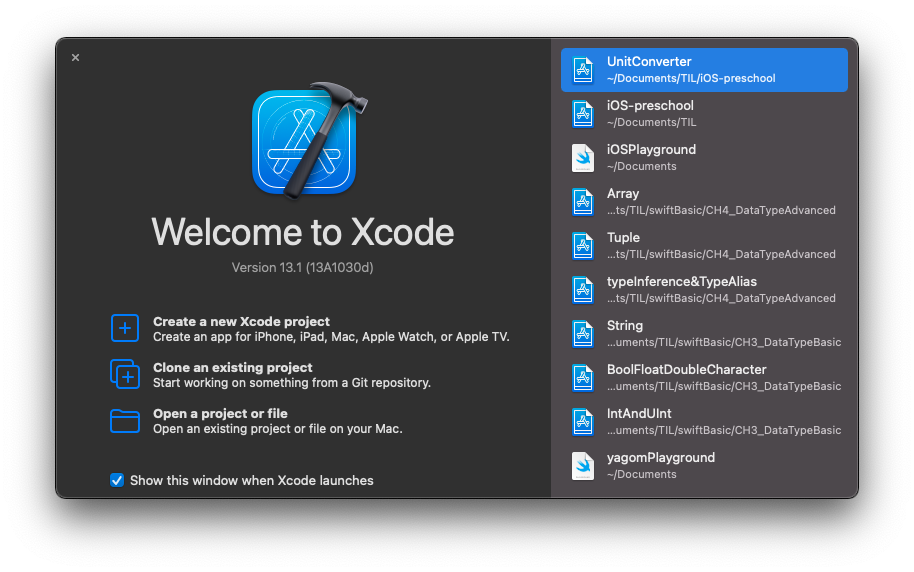


* 파인더로 구조를 살펴보면
[MyProject] - [MyProject] - main.swift
- [MyProject.xcodeproj]

## 생성된 프로젝트 디렉터리 삭제

## gist 생성
깃헙에 로그인 해서 우측 상단에 '+' 버튼을 누르면 나오는 new gist



## 터미널에서 git clone

저는 Documents에 MyProject를 만들어서 cd 명령어로 생성한 프로젝트 내부로 이동했습니다.
생성한 프로젝트 내부에서 git clone을 하는게 중요합니다. 아까 복사한 gist https 주소(여러분마다 달라요)를 넣고 한 칸 띄고(!) MyProject 라고 좀 전에 삭제한 프로젝트와 동일한 이름의 프로젝트를 생성해야하합니다.
깃 클론이 잘되었는지 확인해 볼까요?

## xcode에서 편집하고 터미널에서 git push



여기서 또 복잡해질 수 있는데, username에 본인의 GitHub 유저네임을 쓰고 (대소문자 구분), 패스워드에
personal access token 발급 받아 놓은걸 사용해야한다. gitHub로그인 시 비밀번호를 넣으면 오류가 난다.

## 총평
터미널에서 작업하는 것과, personal access token 을 사용하는것이 어려울 수 있는데 전체적으로는 쉬운 내용이었다. 이것을 gist 사용법을 검색했는데 나오지 않아서 직접 블로그에 정리한다. 해매는 사람이 적어지길!
'기타' 카테고리의 다른 글
| 20220224 - Struct vs Class 외 다수 (0) | 2022.02.24 |
|---|---|
| AppElements (0) | 2022.02.21 |
| (4) Git&GitHub [ch.3] 여러 명이 함께 Git으로 협업하기 (0) | 2021.11.23 |
| Git & GitHub ch7 --> 공부 할 때 마음가짐 (0) | 2021.11.17 |
| (3) 팀 개발을 위한 git github 시작하기 (0) | 2021.11.15 |
